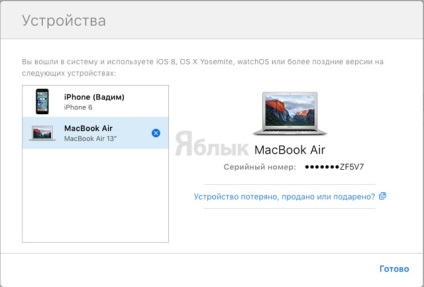Honnan tudom, hogy (lásd), amit az iPhone, iPad, Mac kötve a Apple ID, alma blog
Ahhoz, hogy teljes mértékben élvezze minden olyan eszköz Apple cég, meg kell adnunk egy fiókot az Apple ID és kötődnek hozzá. Ebben a cikkben fogunk beszélni, hogy milyen lehetőségek nyílnak a kötődés után, hogy hány eszköz köthető szeretné, hogy a kapcsolódó eszközök és függetleníteni őket.
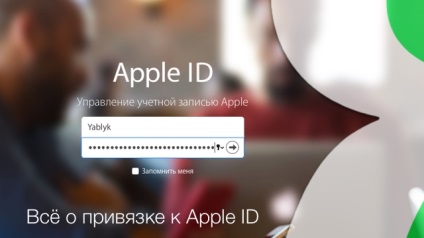
Miért kötődnek Apple ID?
Kötődés után a modul Apple ID kínálja a következő tartományban funkciók:
- Adatok szinkronizálása (névjegyek, jegyzetek, jelszavakat, emlékeztetőket, Safari könyvjelzők és a több) a iCloud az eszközök között.
- működni a média könyvtárat iCloud (például nagyon hasznos, ha az Apple Music)
- médiatartalom vásárlás és letöltés korábbi vásárlások az iTunes Store, App Store, iBooks Store vagy a Mac App Store;
- felvétele funkció „automatikus letöltés” (megvásárolt tartalmat az egyik készülék automatikusan letölti az összes többi kötve egy Apple ID);
- Amely lehetővé teszi a „Család Access” (vásárolt az App Store, az iTunes Store vagy iBooks Store vásárlások ingyenesen letölthető a családi egység maximum hat személy);
- feliratkozás iTunes Match (feltöltés zene iCloud).
- és még sok más.
Különösen kötve Apple ID
Ugyanazzal Apple ID akkor csatlakozik a 10 egység (ebből nem lehet több, mint 5 számítógépek). Számítógépek és az i-leves is társítható az Apple ID az új idők 90 nap.
Hogyan látja a csatlakoztatott eszközök az Apple ID kiold őket?
Három fő módja van erre - a készülék az iTunes és a szolgáltatás iCloud.
Hogyan látja a csatlakoztatott eszközök és elválasztja őket közvetlenül az iPhone vagy iPad?
1. Nyissa meg a Beállítások alkalmazást, és lépj iCloud.
2. Érintse meg a fiók (név, vezetéknév, e-mail). Lehet, hogy adjon meg egy jelszót.
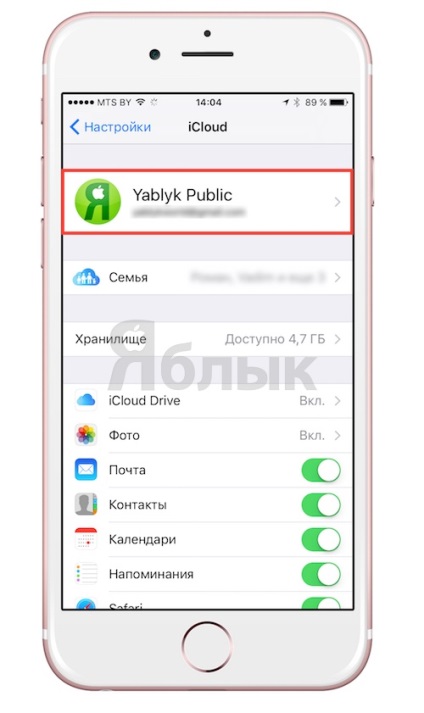
3. lépés Device. Lehet, hogy adja meg a választ teszt kérdéseire.
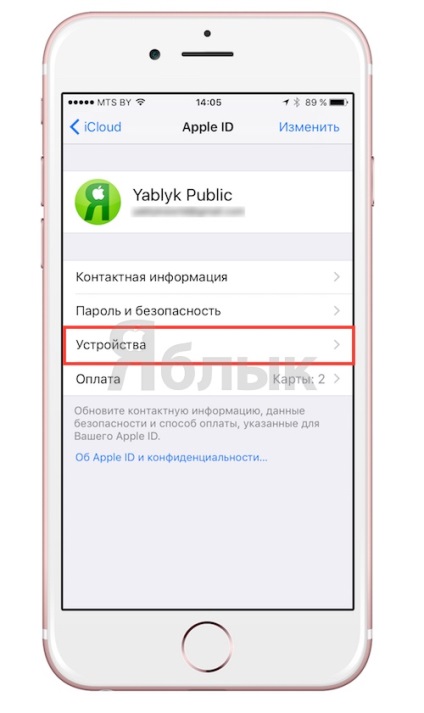
4. Válassza ki az eszközt a listáról csatolták e Apple ID.
5. Vegye ki a kötő eszköz Apple ID (iCloud), kattintson az „Eltávolítás a fiókból.”
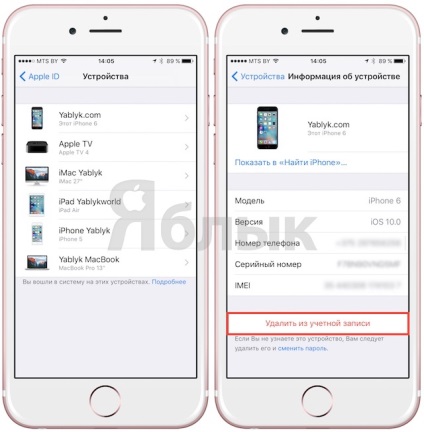
Hogyan látja a csatlakoztatott eszközök és elválasztja őket az iTunes?
Hogyan látja a csatlakoztatott eszközök és elválasztja őket iCloud?
1. Menj a iCloud honlapján a számítógépen.
2. Adja meg felhasználónevét és jelszavát az Apple ID.
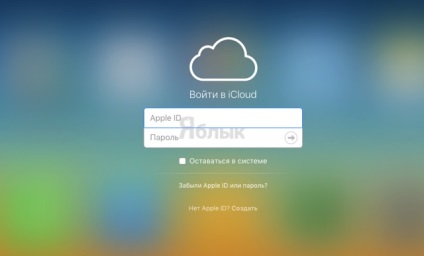
3. Kattintson a Beállítások lehetőségre.
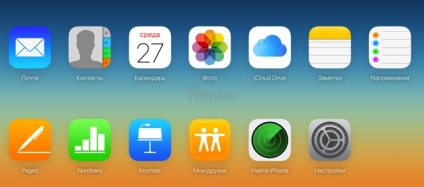
A „My Devices” fog megjelenni az összes kapcsolódó modulokat.
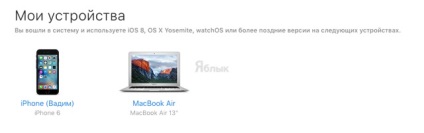
Bármelyikére kattintva őket, akkor megjelenik egy lista. Kiválasztása bármilyen modul a jobb, hogy egy kereszt, kattintson amit függetleníteni a készüléket az Apple ID.